Более высокая детализация моделей помогает создавать более реалистичные 3D-модели. ZBrush предлагает инструменты для увеличения количества полигонов на модели, что позволяет создавать более подробные модели.
Один из методов - использование функции "Деление". Это позволяет увеличивать количество полигонов, разделяя каждый на более мелкие части. Это можно повторять, пока не достигнешь нужного уровня детализации.
Для увеличения количества полигонов в ZBrush выберите модель, затем найдите функцию "Деление" в меню инструментов. Настройте параметры деления, уровень сглаживания и другие параметры.
Увеличивая количество делений, увеличивается количество полигонов на модели, что может повлиять на производительность компьютера. Поэтому будьте осторожны и не добавляйте лишних делений.
Методы увеличения полигонов в ZBrush

В ZBrush есть эффективные способы увеличения количества полигонов на модели для добавления деталей и создания реалистичных текстур.
Один из способов - использование функции "Divide". Просто выберите подуровни и нажмите кнопку "Divide", чтобы увеличить количество полигонов.
Другой метод - использование функции "DynaMesh". Это позволит быстро увеличить количество полигонов на модели, создав новую сетку с более высокой плотностью.
В ZBrush есть функция "ZRemesher", которая автоматически перестраивает геометрию модели. Этот метод хорошо подходит для моделей с нерегулярной геометрией и позволяет увеличить детализацию модели, сохраняя оптимальное количество полигонов.
| Метод | Описание |
|---|---|
| Divide | Увеличивает количество подуровней и уточняет форму модели |
| DynaMesh | Создает новую сетку с более высокой плотностью |
| ZRemesher | Перестраивает геометрию модели с учетом заданных настроек |
Использование этих методов позволяет увеличить количество полигонов на модели в ZBrush, что открывает возможности для создания более детализированных и реалистичных моделей.
Использование функции "Divide" в ZBrush для увеличения числа полигонов на модели

Функция "Divide" увеличивает количество полигонов на модели, делая поверхность более плавной и добавляя детали, такие как складки кожи, текстуры и выступы.
Чтобы использовать функцию "Divide" в ZBrush, выполните следующие шаги:
- Откройте модель в ZBrush через "Tool" -> "Load Tool".
- Выберите инструмент "Divide" в панели инструментов.
- Нажмите на модель, чтобы применить функцию "Divide". Каждый полигон будет разделен на несколько более мелких полигонов. Чем больше разделение, тем больше полигонов будет создано.
- После применения функции "Divide" можно использовать другие инструменты ZBrush, такие как "Sculpt" или "Paint", чтобы придать модели желаемую форму и внешний вид.
Увеличение числа полигонов на модели может привести к увеличению размера файла и замедлению работы программы. Поэтому рекомендуется сохранять модели с большим количеством полигонов только для окончательной отрисовки или рендеринга.
Использование функции "Divide" в ZBrush увеличивает количество полигонов на модели, добавляя больше детализации и реализма. Этот инструмент улучшает внешний вид модели, делая иллюстрации или 3D-модели более реалистичными и детальными.
Использование "DynaMesh" в ZBrush

Для использования "DynaMesh":
- Откройте модель в ZBrush и перейдите в режим Edit Mode, нажав на иконку "Edit" в верхней панели инструментов.
- Выберите "Geometry" в меню "Tool" и найдите раздел "DynaMesh".
- Настройте параметры "DynaMesh", такие как "Resolution", "Project" и "Group", перед тем как продолжить.
- Нажмите на кнопку "DynaMesh" в разделе "DynaMesh", чтобы создать новую геометрию на основе выбранной модели. Вы увидите, как количество полигонов на модели увеличивается.
- Оцените результат и при необходимости можно повторить процесс "DynaMesh" с другими параметрами.
Использование "DynaMesh" в ZBrush - простой и эффективный способ увеличить количество полигонов на модели, что позволяет добавить больше деталей. Этот инструмент полезен для создания высокодетализированных моделей и может быть использован в различных сферах, таких как игровая индустрия, анимация и визуализация.
Инструмент "ZRemesher" для автоматического увеличения количества полигонов на модели в ZBrush

Программа ZBrush имеет инструмент "ZRemesher", который увеличивает количество полигонов на модели. Это полезно для создания более детализированных моделей.
Чтобы использовать "ZRemesher", выполните следующие шаги:
- Откройте модель в ZBrush.
- Выберите "ZRemesher" в меню "Tool".
- Настройте параметры инструмента.
- Нажмите "ZRemesh" и дождитесь завершения процесса. Модель будет автоматически увеличена в количестве полигонов, сохраняя форму и детали.
- После выполнения операции у вас появится возможность регулировать количество полигонов с помощью слайдера "Adaptive Size" или провести дополнительные работы над моделью, если понадобится.
Использование инструмента "ZRemesher" для увеличения количества полигонов на модели в ZBrush значительно упрощает процесс работы и позволяет создавать более детализированные модели. Не забывайте экспериментировать с различными настройками, чтобы достичь наилучшего результата для вашей модели.
Ручное добавление полигонов с помощью инструментов "Insert Edge Loop" и "Topology Brush" в ZBrush

Insert Edge Loop (Вставка полигонального ребра)
Инструмент "Insert Edge Loop" позволяет добавлять новые полигональные ребра на выбранной области модели. Чтобы воспользоваться этим инструментом, выполните следующие действия:
- Выберите инструмент "Вставить петлю края" из панели инструментов.
- Наведите курсор на нужную область модели для добавления нового ребра.
- Кликните левой кнопкой мыши, чтобы вставить новое ребро.
- Повторите при необходимости для добавления дополнительных ребер.
Использование "Вставить петлю края" помогает контролировать размещение и количество новых ребер на модели.
Примечание: инструмент "Вставить петлю края" доступен только для моделей с полигонами, а не для моделей с dynamesh.
Кисть для топологии (Topology Brush)
Инструмент "Кисть для топологии" позволяет создавать новые полигональные вершины и ребра на поверхности модели с помощью кисти. Чтобы использовать "Кисть для топологии", следуйте этим шагам:
- Выберите инструмент "Topology Brush" из панели инструментов.
- Установите параметры кисти в панели настроек инструмента.
- Наведите курсор на выбранную область модели.
- Удерживая левую кнопку мыши, проведите кисть по поверхности модели.
- Повторите эти шаги для добавления дополнительных элементов.
"Topology Brush" поможет создать или детализировать модель.
Ручное добавление полигонов на модели в ZBrush можно осуществить с помощью инструментов "Insert Edge Loop" и "Topology Brush". Оба инструмента предоставляют гибкость и контроль для добавления новых полигонов в нужных местах на модели. Используйте их в соответствии с вашими потребностями и требованиями проекта.
Использование функции "ReMesh All" для увеличения плотности полигонов на модели в ZBrush

Для использования функции "ReMesh All" следуйте этим простым шагам:
- Откройте модель в ZBrush.
- Выберите инструмент "Geometry" в верхней панели.
- В выпадающем меню выберите "ReMesh All".
- Настройте параметры "Target Polygon Count" и "Guides" в соответствии с вашими потребностями.
- Нажмите кнопку "ReMesh" и дождитесь завершения процесса.
После завершения процесса "ReMesh All", вы заметите, что количество полигонов на вашей модели значительно увеличилось, что позволяет вам работать с более детализированными формами и поверхностями. Обратите внимание, что данный процесс может занять некоторое время, особенно для моделей с большим количеством полигонов.
Использование функции "ReMesh All" является эффективным способом увеличить количество полигонов на модели в ZBrush, необходимых для достижения требуемой детализации.
Увеличение количества полигонов на модели в ZBrush с помощью функции "Dynamesh Resolution"

Чтобы увеличить количество полигонов на модели в ZBrush, используйте функцию "Dynamesh Resolution". Она позволяет добавить новые полигоны и улучшить детализацию модели.
Для начала откройте модель в ZBrush и выберите инструмент "Dynamesh" в панели инструментов. Этот инструмент позволяет динамически изменять топологию модели и количество полигонов.
После выбора инструмента "Dynamesh" переходите к настройкам его разрешения. Найдите раздел с настройками инструмента на панели инструментов и поле "Resolution". В этом поле выберите разрешение сетки модели в виде числа полигонов. Чем больше число, тем более детализированный результат вы получите.
Однако не стоит выбирать слишком большое значение разрешения, чтобы не потерять производительность программы. Установите оптимальное значение, чтобы достичь нужного уровня детализации и сохранить работоспособность ZBrush.
После выбора нужного значения разрешения щелкните на модели, чтобы применить новое разрешение. ZBrush автоматически перестроит сетку модели с заданным разрешением, добавляя новые полигоны и сохраняя существующие детали.
Вы можете изменить разрешение сетки с помощью функции "Dynamesh Resolution", чтобы экспериментировать с разными уровнями детализации и достичь нужных результатов в работе с моделью в ZBrush.
Использование инструмента "ZSpheres" в ZBrush

Откройте ZBrush, создайте новый документ и выберите инструмент "ZSpheres" в меню инструментов.
- Нажмите на кнопку "Make Adaptive Skin" для преобразования сфер в меш с полигонами и создания основной структуры модели.
- Увеличьте плотность полигонов, перейдя во вкладку "Geometry" и используя инструменты "Divide" или "Re-Dynamesh" для увеличения количества полигонов на модели.
- Для создания сложных форм и деталей используйте инструмент "Sculpting". Меняйте форму модели, добавляйте детали, регулируйте плотность полигонов при необходимости.
- Повторяйте шаги 2 и 3, пока не достигнете желаемой плотности полигонов на модели.
Использование инструмента "ZSpheres" поможет вам создавать модели с повышенной плотностью полигонов в ZBrush. Этот инструмент обеспечивает быстрое и эффективное создание сложных 3D-моделей с высокой детализацией. Попробуйте его в своих проектах и наслаждайтесь работой!
Использование инструмента "Decimation Master" для увеличения числа полигонов на модели в ZBrush
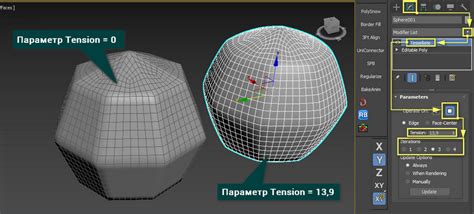
Для увеличения количества полигонов на модели в ZBrush нужно использовать инструмент "Decimation Master". Этот инструмент позволяет уменьшить количество полигонов на модели, сохраняя ее внешний вид и детализацию, а затем увеличить количество полигонов обратно с помощью обратного процесса "Decimation Master". Далее описано, как использовать данный инструмент.
1. После установки и активации плагина "Decimation Master" в меню ZPlugin появится соответствующая вкладка.
2. Загрузите свою модель в ZBrush.
3. Перейдите во вкладку "Decimation Master".
4. Чтобы уменьшить количество полигонов, нажмите на кнопку "Pre-process Current" в области "Decimation Process". Это приведет к снижению числа полигонов на модели с сохранением детализации.
5. После предварительной обработки модели ее можно сохранить, чтобы в будущем не повторять этот шаг.
6. Для увеличения количества полигонов на модели нажмите кнопку "Decimate Current" в разделе "Decimation Process".
7. Чтобы увеличить количество полигонов до определенного значения, установите "Polycount" вручную перед нажатием кнопки "Decimate Current".
8. После увеличения количества полигонов можно сохранить готовую модель и продолжить работу в ZBrush.
Использование инструмента "Decimation Master" в ZBrush увеличивает число полигонов на модели для оптимизации и сохранения детализации.
Использование "Subdivide Smooth" в ZBrush
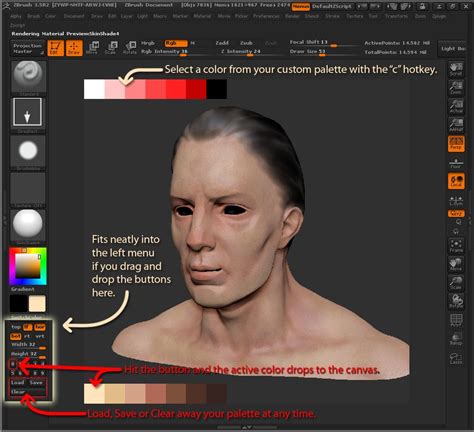
Чтобы использовать "Subdivide Smooth", выполните следующие шаги:
- Откройте модель в ZBrush.
- Выберите инструмент "Geometry" в меню.
- Нажмите на кнопку "Subdivide Smooth" в разделе "Geometry".
После этого ZBrush добавит новые полигоны, увеличивая разрешение модели. Повторите этот шаг несколько раз для достижения нужного количества полигонов.
Особенность "Subdivide Smooth" в ZBrush заключается в сохранении формы и деталей модели, делая ее более гладкой и детализированной. Это помогает создавать высококачественные текстуры и добавлять мелкие детали.
В ZBrush также доступны инструменты для увеличения количества полигонов на модели, такие как "Dynamic Subdivision", "DynaMesh" и "HD Geometry". Каждый из них предназначен для разных типов моделей и задач.
Использование "Subdivide Smooth" - простой и эффективный способ увеличить количество полигонов на модели в ZBrush, сохраняя детали и форму модели. Этот инструмент хорошо сочетается с другими функциями ZBrush, позволяя создавать модели с более высоким разрешением.
Примечание: Увеличение количества полигонов на модели может повысить требования к системным ресурсам. Убедитесь, что ваш компьютер способен обрабатывать модель с большим количеством полигонов, чтобы избежать проблем с производительностью.